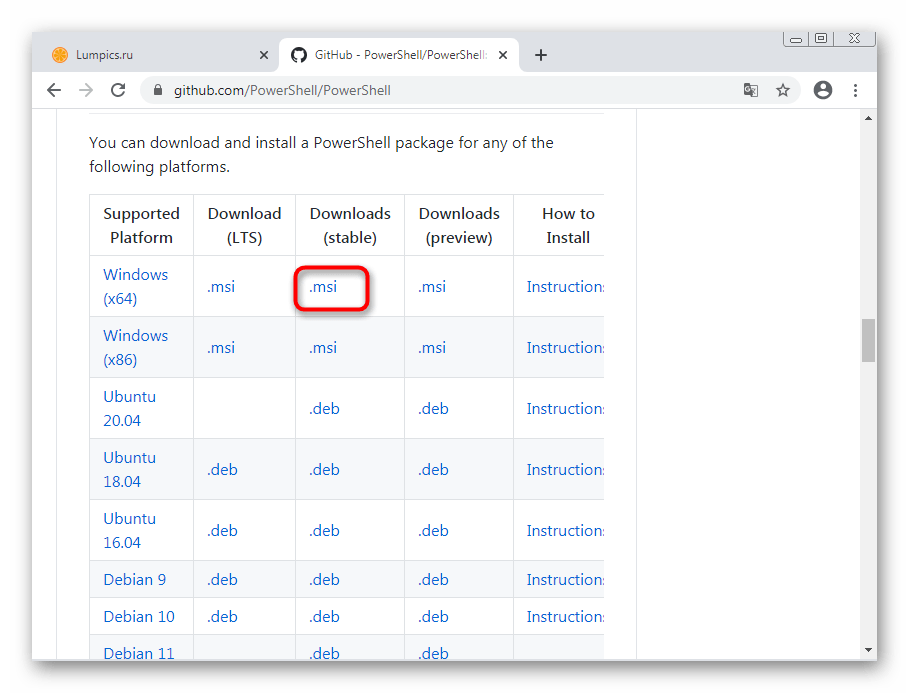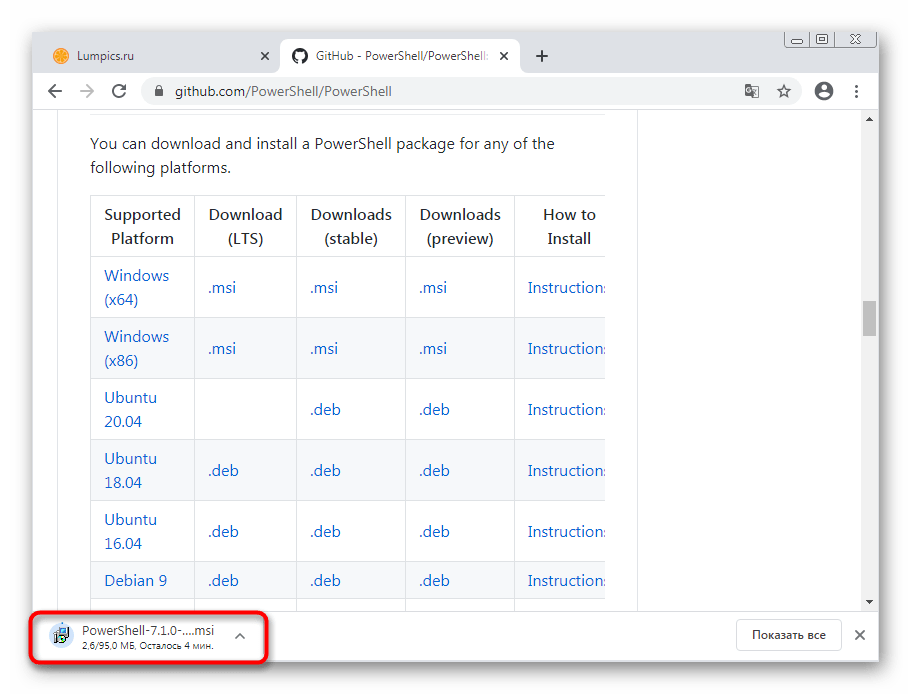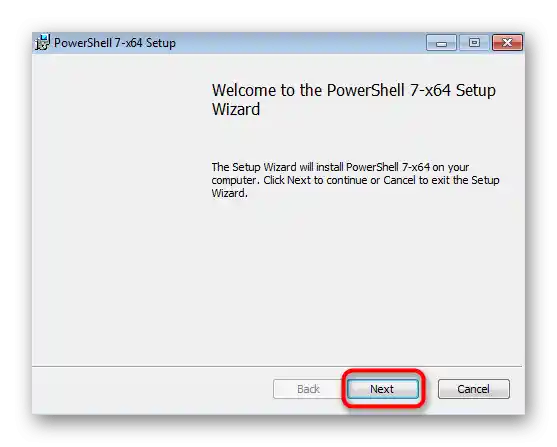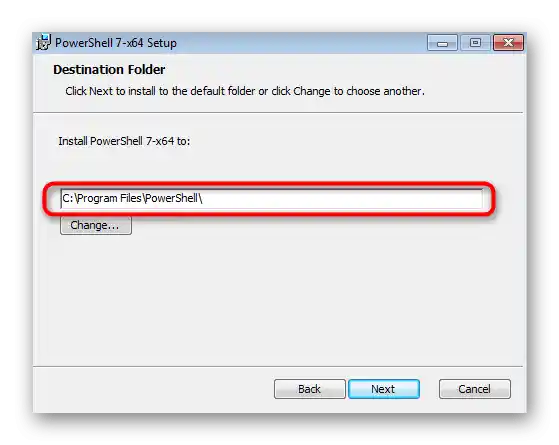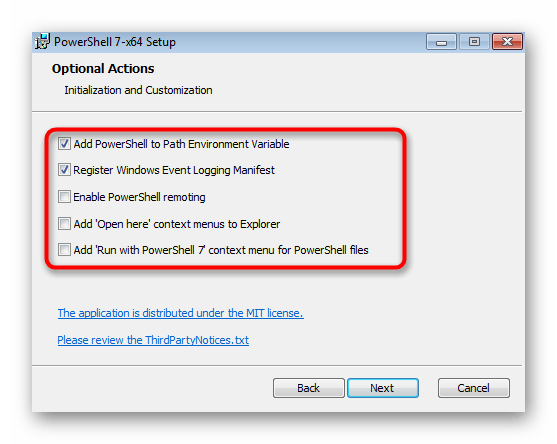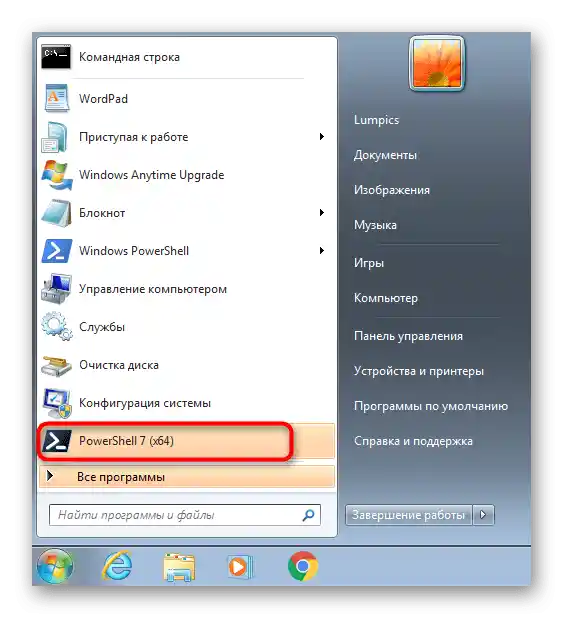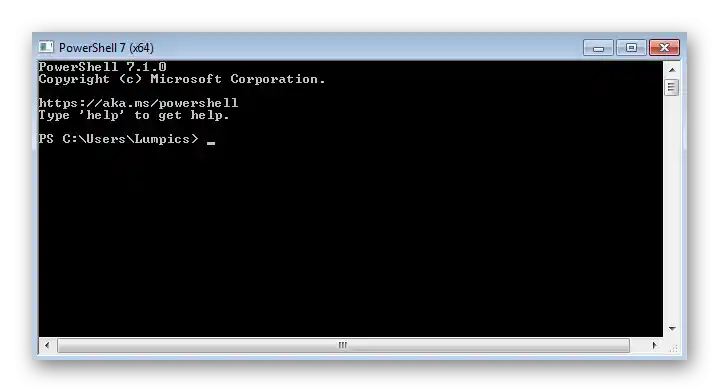المحتوى:
الخطوة 1: التحقق من تحديث SP1
لم يعد تحديث SP1 لنظام Windows 7 مدعومًا رسميًا من قبل المطورين، ومع ذلك لا يزال من الممكن تثبيته إذا لم يتم إضافة هذا التحديث إلى نظام التشغيل. وجوده ضروري للتثبيت أو التحديث اللاحق لـ PowerShell، لذا يرجى تنفيذ هذه الخطوة من خلال الانتقال إلى التعليمات عبر الرابط أدناه.
لمزيد من المعلومات: تحديث Windows 7 إلى Service Pack 1
الخطوة 2: تثبيت البيئة العالمية C
الخطوة الثانية هي تثبيت البيئة العالمية C، والتي تعتبر ضرورية لتنفيذ البرامج التالية وتشغيل PowerShell في Windows 7 بشكل صحيح. يتم تثبيتها من الموقع الرسمي عبر مثبت التحديثات المستقل WUSA.
انتقل إلى تحميل البيئة العالمية C من الموقع الرسمي
- انقر على الرابط السابق وابدأ التحميل بعد الانتقال.
- افتح الأرشيف الذي حصلت عليه وابحث عن حزمة التحديث المتوافقة مع Windows 7 لديك. من المحتمل أن تكون Windows6.0 أو Windows6.1 حسب البنية.إذا تلقيت إشعارًا بعد التشغيل يفيد بأن التحديث غير متاح لهذا الكمبيوتر، حاول فتح ملف MSU آخر.
- سيبدأ البحث عن التحديثات، مما سيستغرق بعض الوقت.
- بعد ذلك، سيظهر إشعار بتثبيت KB3118401، والذي يجب تأكيده.
- سيبدأ عملية تثبيت التحديث - تابع تقدمه في نفس النافذة.
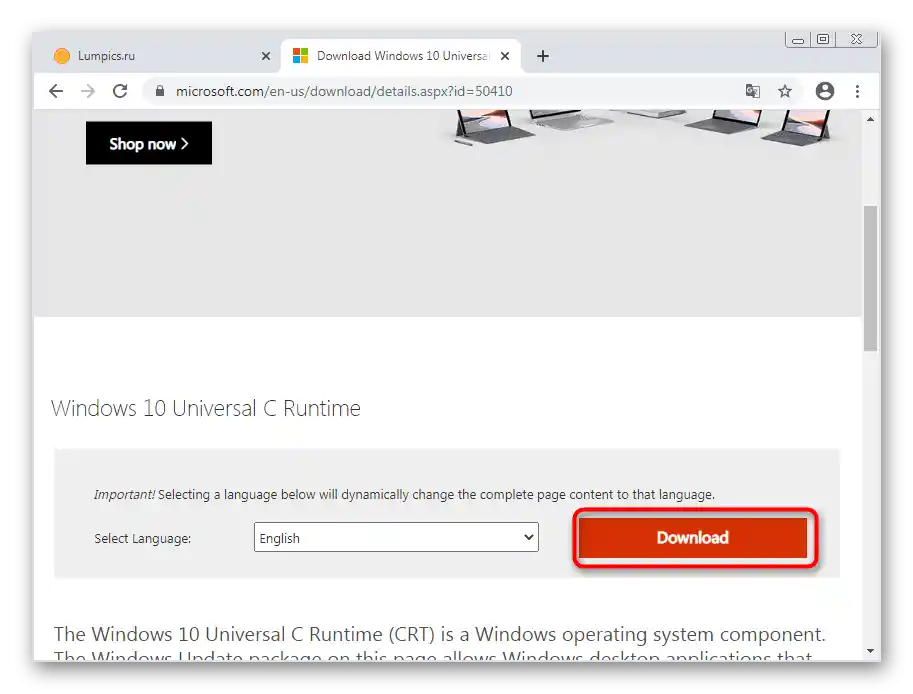
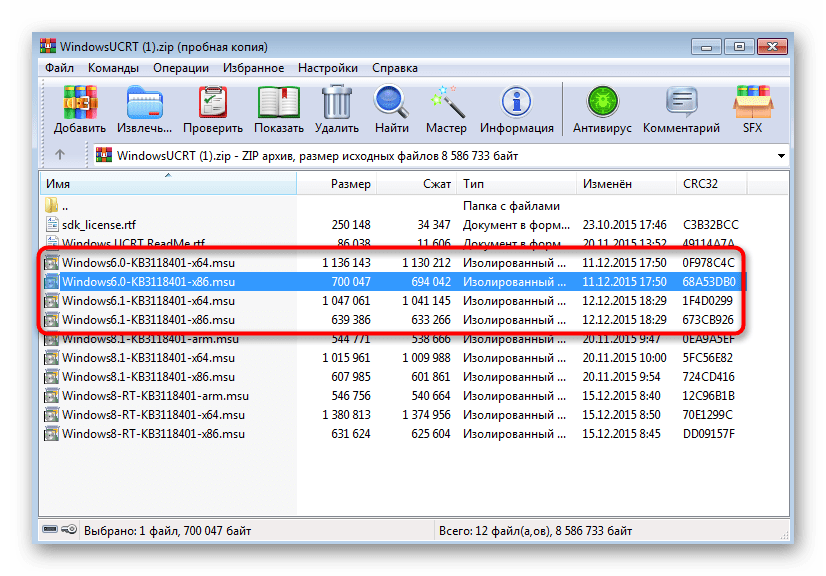


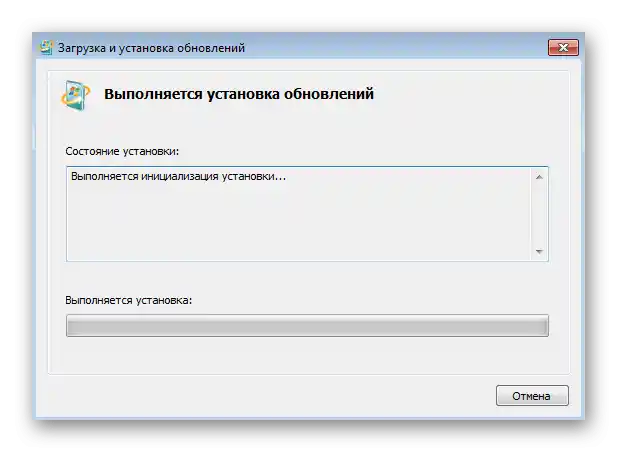
بعد الانتهاء، يُوصى بإعادة تشغيل الكمبيوتر، ثم ابدأ في إضافة المكونات التالية.
الخطوة 3: تثبيت WMF 5.1
إذا ناقشنا أعلاه المكونات المساعدة المطلوبة للعمل الصحيح لـ PowerShell، فإن WMF (Windows Management Framework) مرتبط مباشرةً بهذا المكون ويسمح له باستخدام السكربتات المدمجة بالكامل، بما في ذلك التحديث إلى أحدث إصدار.
انتقل إلى تحميل WMF من الموقع الرسمي
- عند الوصول إلى صفحة تحميل التحديث، انقر على الرابط "WMF 5.1"، الموجود في جدول مقارنة إصدارات أنظمة التشغيل.
- بعد فتح الصفحة الجديدة، انقر على "Download"، مما ينقلك إلى اختيار الملفات للتنزيل.
- حدد فقط الإصدارات الخاصة بـ Windows 7، المتوافقة مع بنية "السبعة".
- قم بتشغيل ملف MSU الموجود في الأرشيف وانتظر البحث عن التحديثات المناسبة.
- أكد الإشعار بتثبيتها.
- عند ظهور رسالة تطلب إعادة تشغيل نظام التشغيل، قم بذلك حتى يتم دمج PowerShell بنجاح.
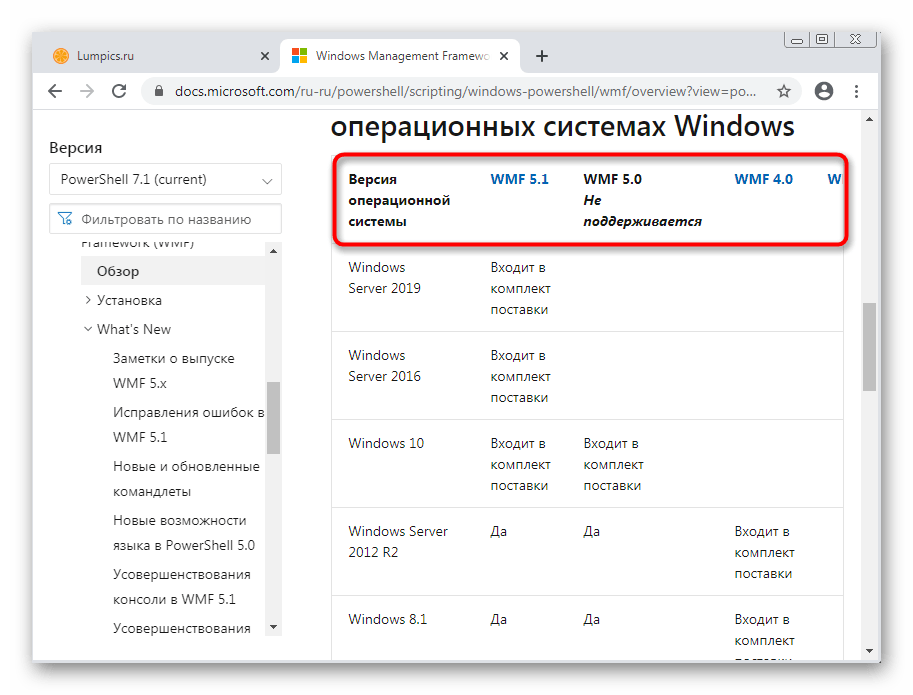
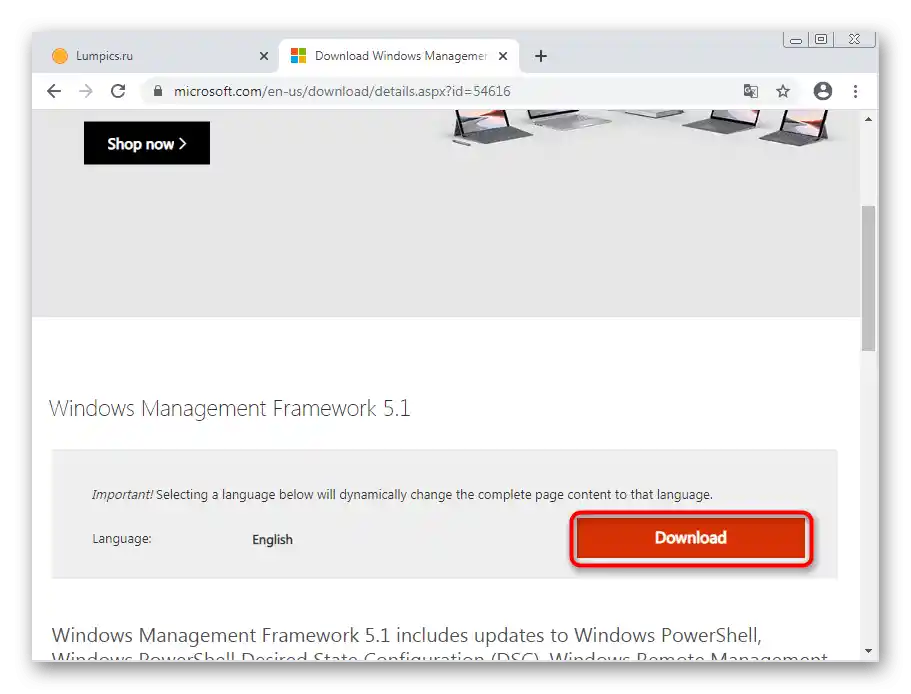
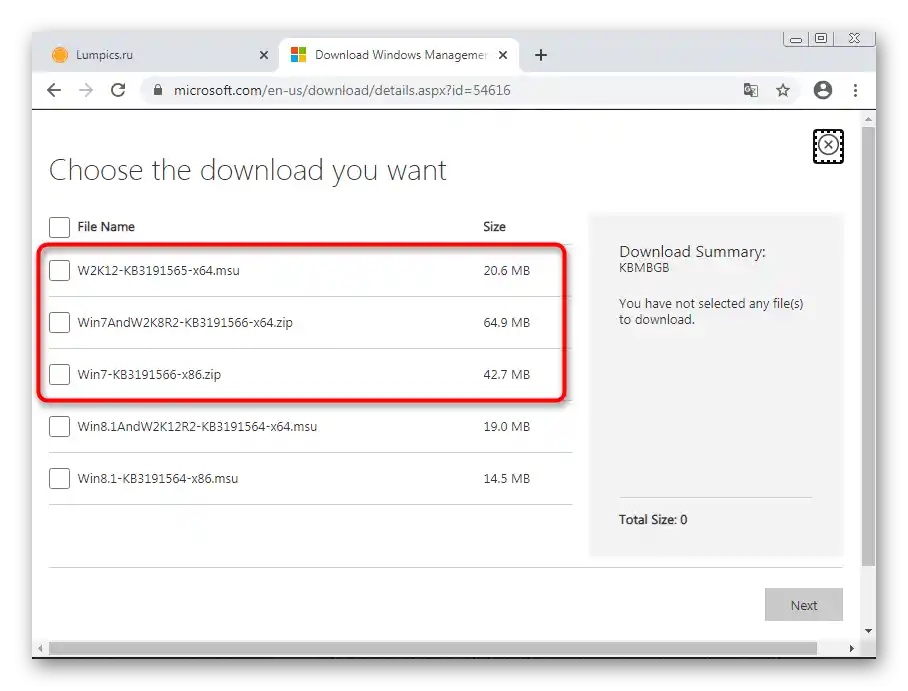
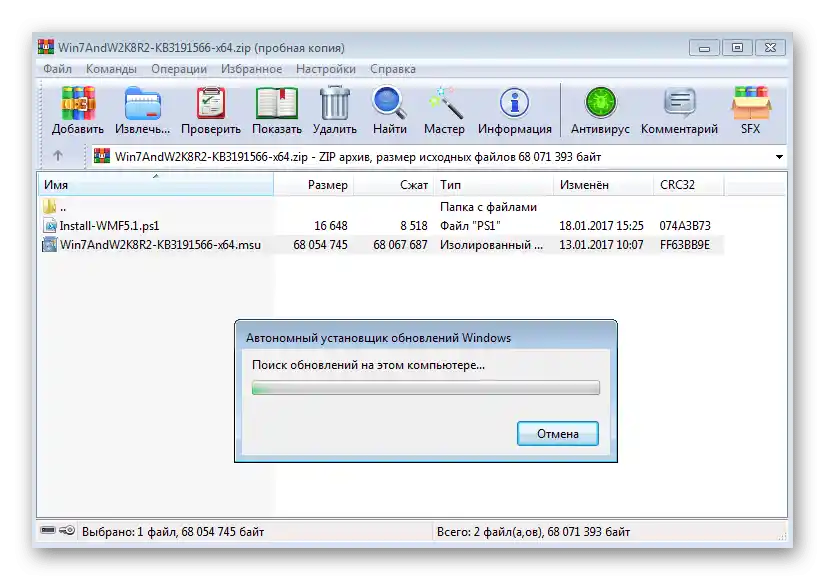

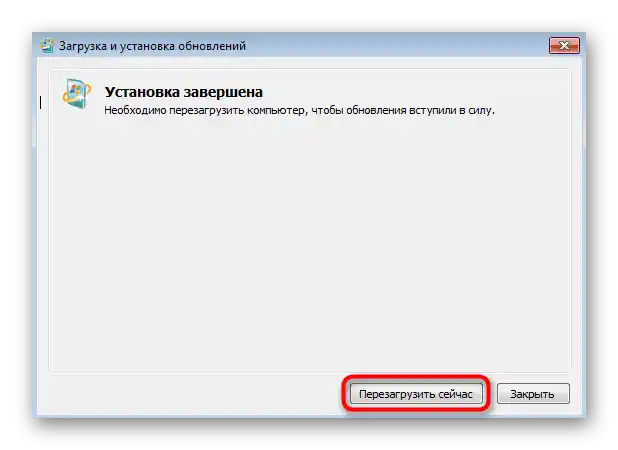
الخطوة 4: تشغيل وتحديث PowerShell
بعد إعادة تشغيل الكمبيوتر، سيتم إضافة PowerShell بالفعل إلى Windows: يمكنك تشغيلها والتحقق من التحديثات من خلال حزمة التثبيت التي تم تحميلها سابقًا. إذا لم تكن بحاجة إلى أحدث إصدار من الأداة، فقط انتقل إلى استخدامها القياسي.
- افتح "ابدأ"، وابحث عن Windows PowerShell وقم بتشغيل هذا التطبيق.
- ثم انتقل إلى الأرشيف الذي تم تحميله سابقًا، حيث كان يوجد بجانب ملف MSU سكربت لـ PowerShell.اسحبها إلى سطح المكتب لفك الضغط.
- الآن اسحبها إلى PowerShell وانتظر ظهور سطر جديد.
- قم بتشغيل السكربت بالضغط على مفتاح Enter.
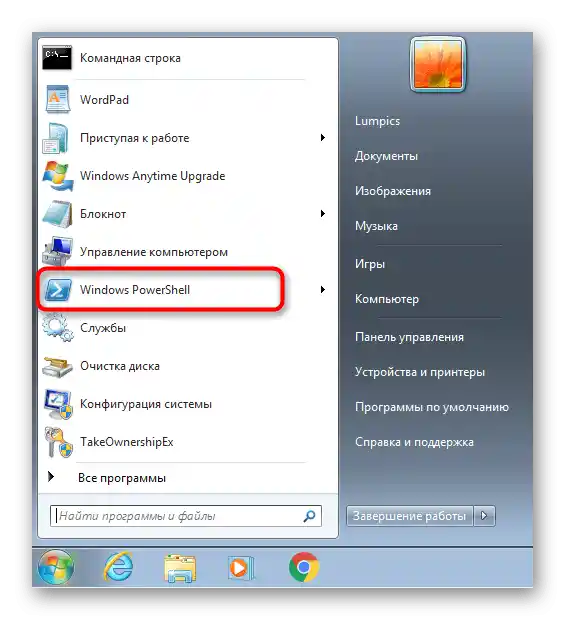
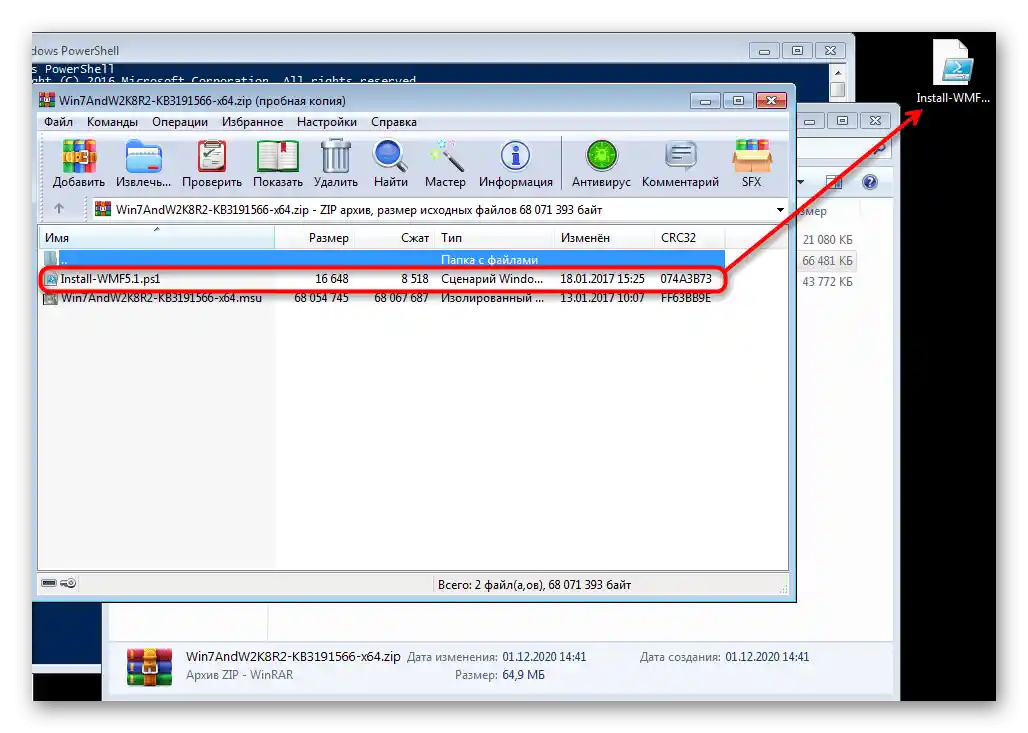
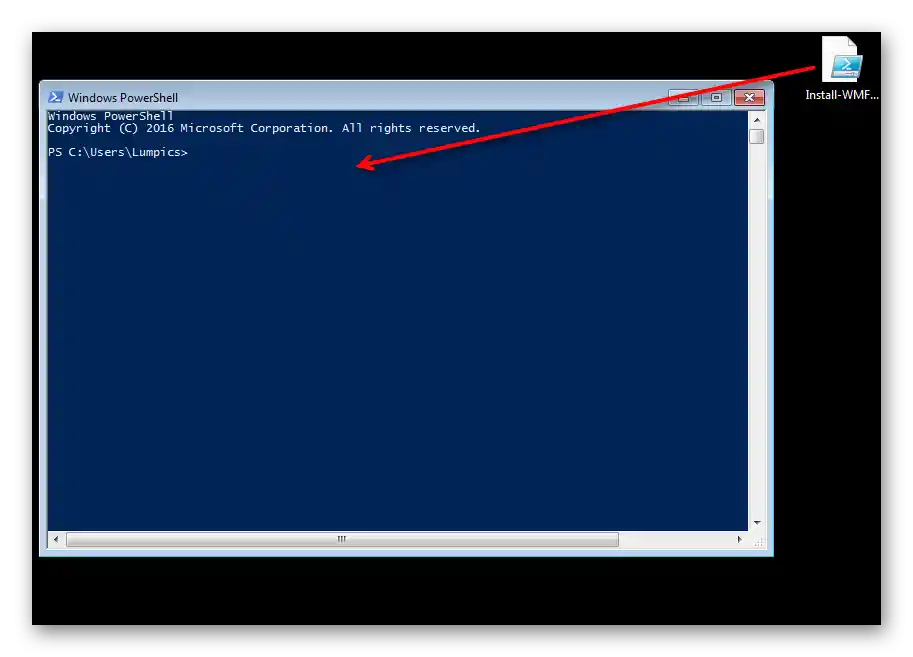
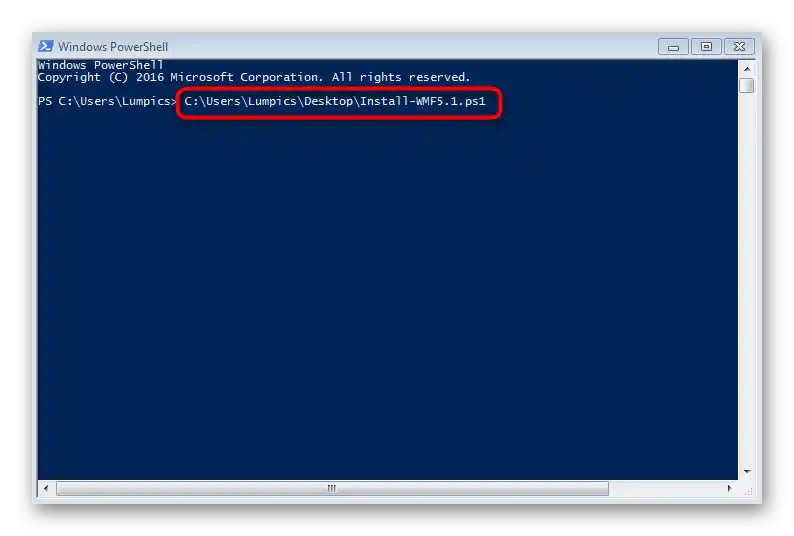
إذا ظهرت رسالة خطأ على الشاشة، فهذا يعني أن التطبيق لا يحتاج إلى تحديث.
تثبيت أحدث إصدار من PowerShell عبر GitHub
كخيار بديل، سنقوم بشرح تحميل تطبيق منفصل من PowerShell عبر GitHub. يتم تثبيت أحدث إصدار بجوار الواجهة الكلاسيكية ويمكن أن يعمل بالتوازي.
انتقل إلى تحميل أحدث إصدار من PowerShell من GitHub
- بعد الانتقال إلى الرابط أعلاه، ابحث عن جدول بأسماء المنصات المدعومة، حيث اختر إصدار Windows الخاص بك وقم بتحميل الإصدار المستقر من التطبيق.
- بعد انتهاء التحميل، قم بتشغيل المثبت.
- فيه، انتقل إلى الخطوة التالية.
- اختر المكان على الكمبيوتر الذي ترغب في تثبيت البرنامج فيه.
- اطلع على الخيارات الإضافية قبل التثبيت وحدد الخيارات التي ترغب في تطبيقها.
- انتظر حتى انتهاء التثبيت، ثم ابحث عن ملف PowerShell 7 التنفيذي على سطح المكتب أو في "ابدأ".
- بعد التشغيل، حاول إدخال أي سكربت للتأكد من عمل وحدة التحكم بشكل طبيعي.